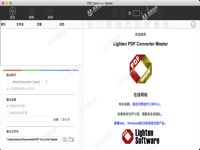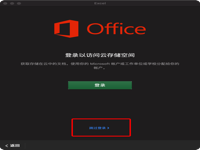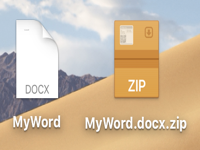解决 office 2019激活方法!教你轻松激活Office 2019 for Mac!
Mac软件教程 2021-08-26 11:43:00
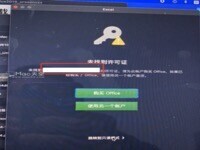
Office 2019 for mac 一直受到大家的欢迎,大部分用户都能好好安装,可是偶尔有个零星的用户发现使用 VolumeLicense 激活程序后,一直无效,导致Office一直无法使用。小编在远程操作后使用CleanMyMac清理后也无法激活成功,只能重装才可以,真是让人头疼。
今日小编找到一个解决办法,原来是在启动程序中注册了office的授权系统监控程序“com.microsoft.office.licensingV2.helper”,但是因为用户将其禁用了,导致Office不能激活,下面小编还教你怎么重新启动:
1、安装 App Cleaner & Uninstaller 7.3
其它Mac系统清理软件没有系统监控程序的扫描和移除功能,所以现在要推荐大家下载 App Cleaner & Uninstaller,而且需要7.0之后的版本,才有此功能。
下载地址:https://mac.orsoon.com/mac/158771.html
2、扫描并启动com.microsoft.office.licensingV2.helper 服务
打开软件后,在左侧菜单栏,点击“启动程序”,然后在右侧列表中的“系统监控程序”一栏中找到“com.microsoft.office.licensingV2.helper”,鼠标点击此行,然后在右侧点击“启动”按钮,在弹出窗口中输入你的开机密码即可,可参考下方图片示例:
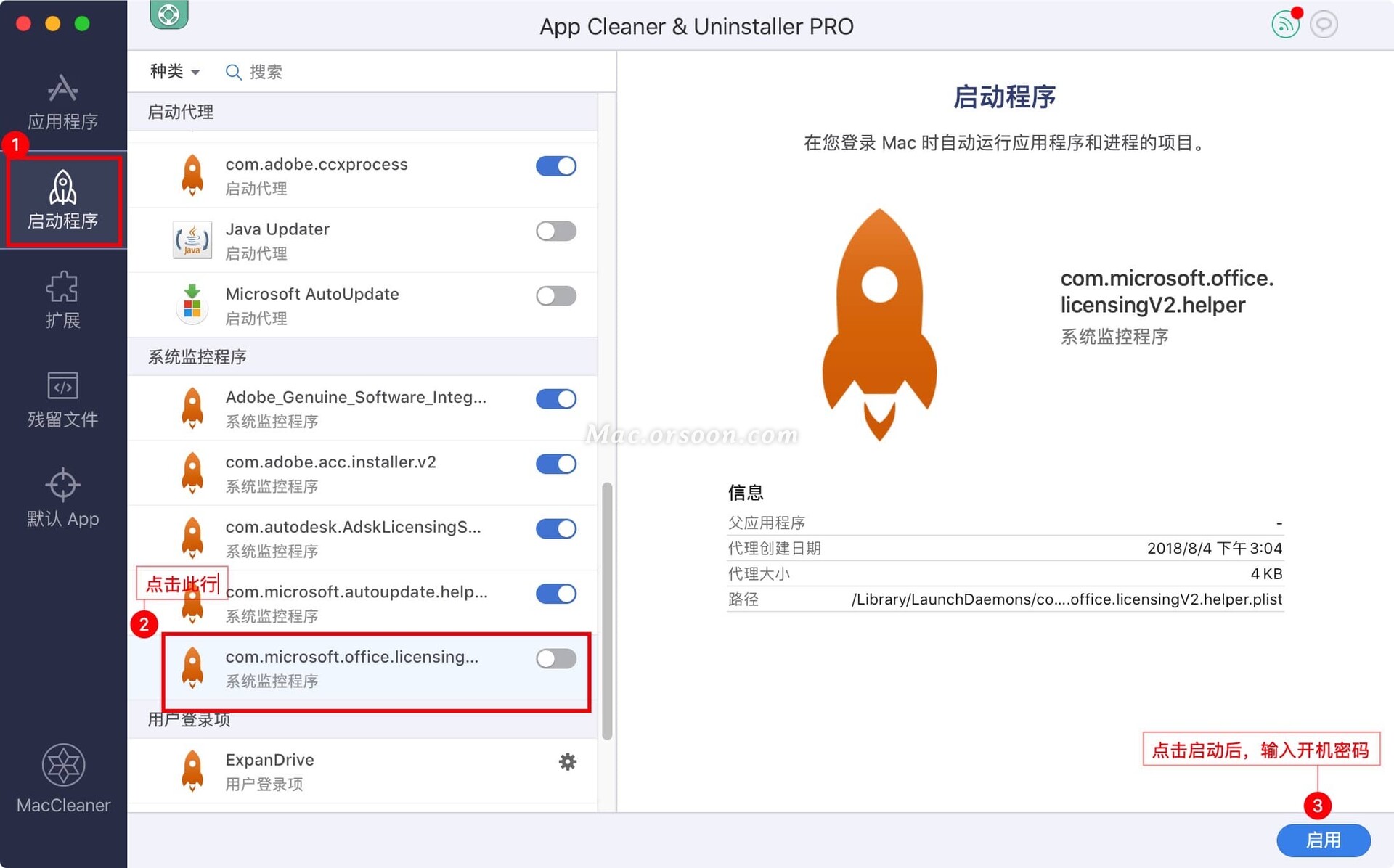
3、重新激活 Office
至此,你可以打开 Office的激活程序重新进行激活,激活后就可以打开Office愉快的工作了。
office官方激活许可证删除工具下载地址:👇🏻复制扔到浏览器即可下载!
https://officecdn-microsoft-com.akamaized.net/pr/C1297A47-86C4-4C1F-97FA-950631F94777/MacAutoupdate/Microsoft_Office_License_Removal_2.6.pkg
如果上面的方法不能解决此问题,有可能是之前的版本残留了激活信息,需要用Office官方的激活许可证删除工具,删除本机的许可,再重新运行激活文件。